极速PE官网 > 帮助中心 >
win764位深度安装操作步骤
作者:pe系统 2016-11-02
win764位深度安装操作步骤是什么,很多人都不知道怎么安装深度win7系统,安装深度win7系统要求有什么,那么就让系统之家小编告诉你们win764位深度安装操作步骤,下面就让我们来看看安装深度win7系统操作过程。
1、打开下载的系统镜像文件,右击选择“解压Deepin_Win7SP1_Ultimate_X86_201407.iso”。如图1所示
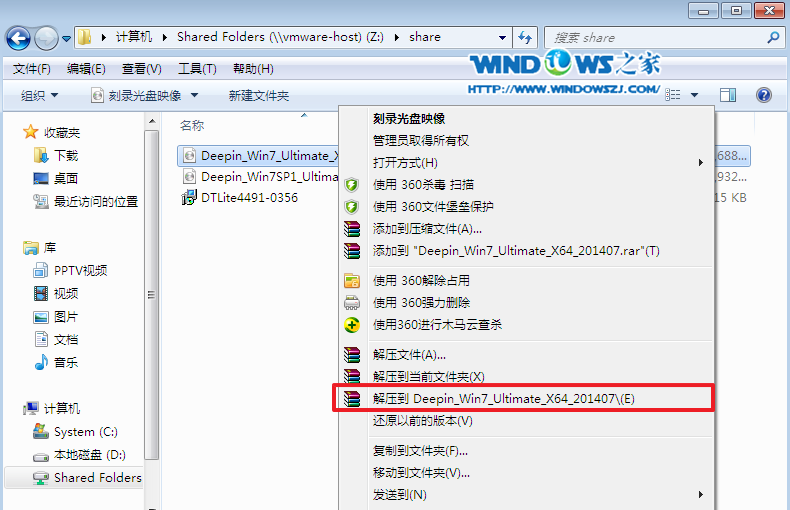
2、双击“setup.exe”.如图2所示
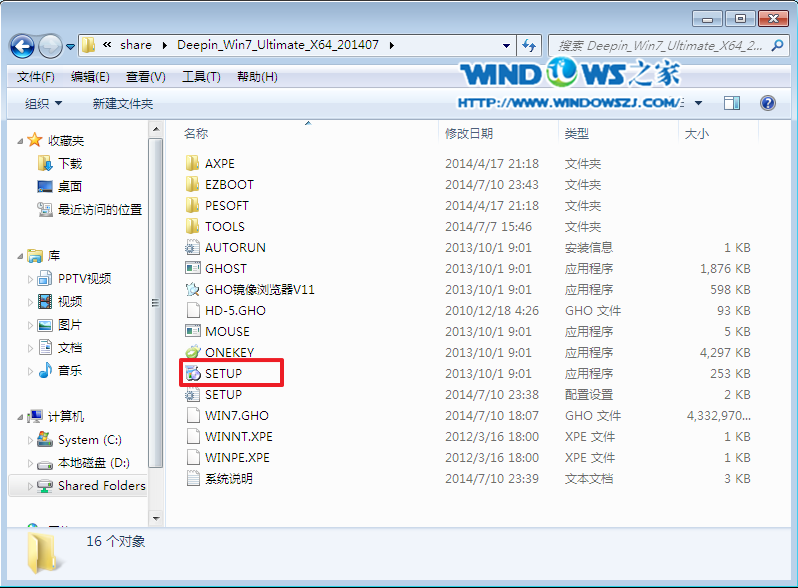
3、点击“安装WIN7X86系统第一硬盘分区”。如图3所示
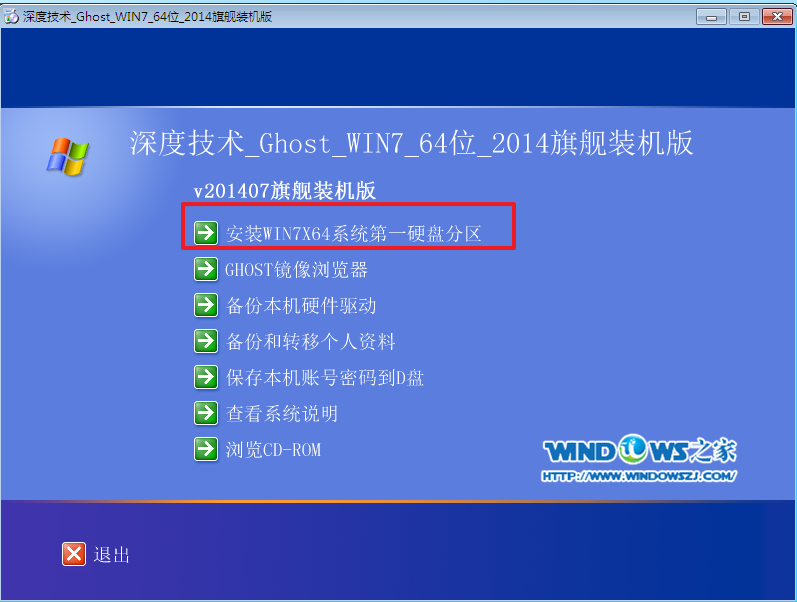
4、选择“安装”,再按“确定”,如图4所示。安装索尼笔记本win7系统成功后,按“确定”,如图5所示。点击“打开”之后选择映像文件(扩展名为.iso),最后选择“确定”。如图6所示
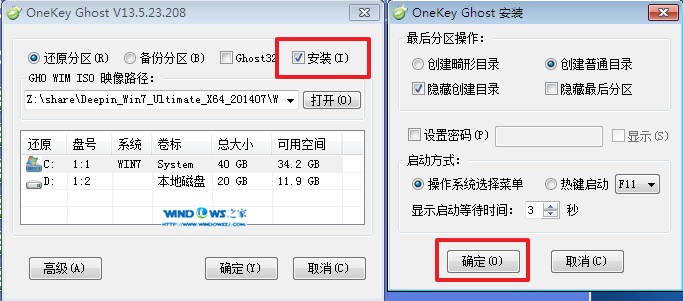
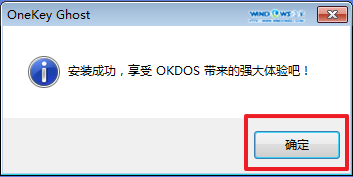

5、选择“是”,立即重启。如图7所示
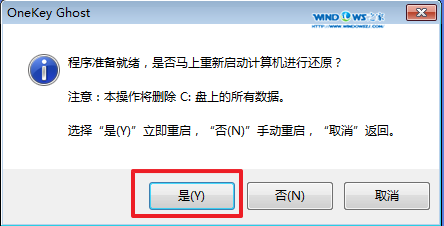
6、因为是完全自动进行安装的,所以安装过程相关顺序这里不做一一解释。我们耐心等待硬盘装windows7系统完成即可。如图8、图9、图10所示:
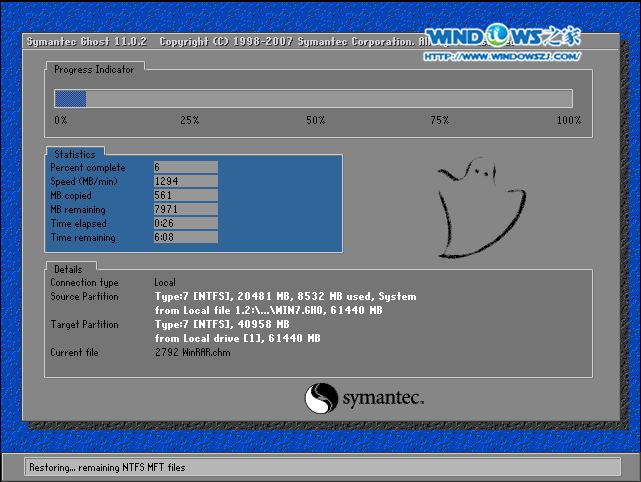

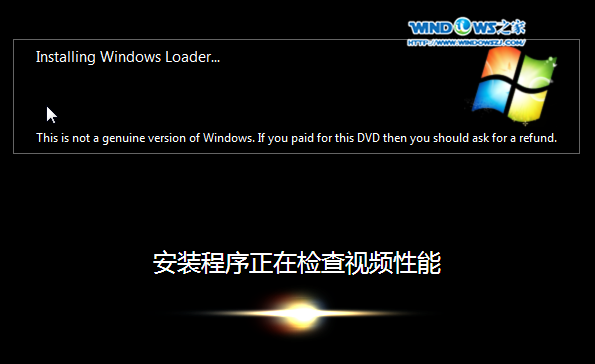
7、重启后,系统就安装好了,如图11所示
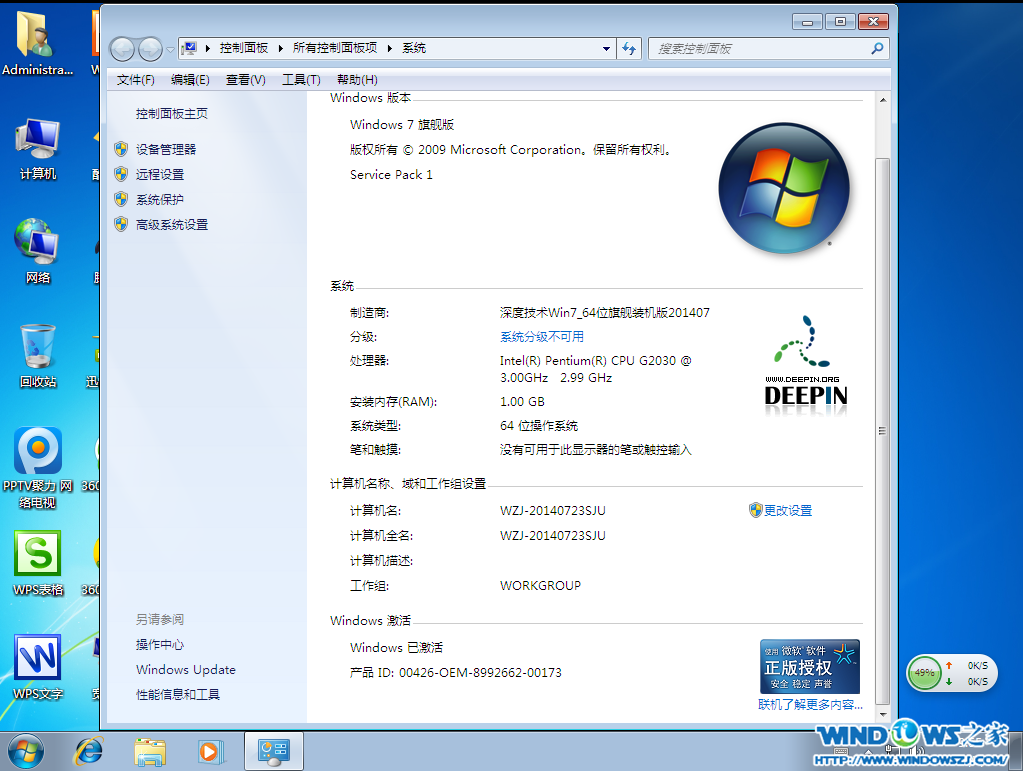
这就是关于系统之家小编给你们的介绍的win764位深度安装操作步骤了,安装深度win7系统,就是这么简单,只要你们按照系统之家小编我这个要求,进行安装深度win7系统,相信不到一柱香时间就搞定了,谢谢大家!
摘要:win764位深度安装操作步骤是什么,很多人都不知道怎么安装深度win7系统,安装深度win7系统要求有什么,那么就让系统之家小编告诉你们win764位深度安装操作步骤.....
